event_schedule_calendar
Usage
add event_schedule_calendar to your pubspec.yml file
dependencies:
event_schedule_calendar:
Screenshots
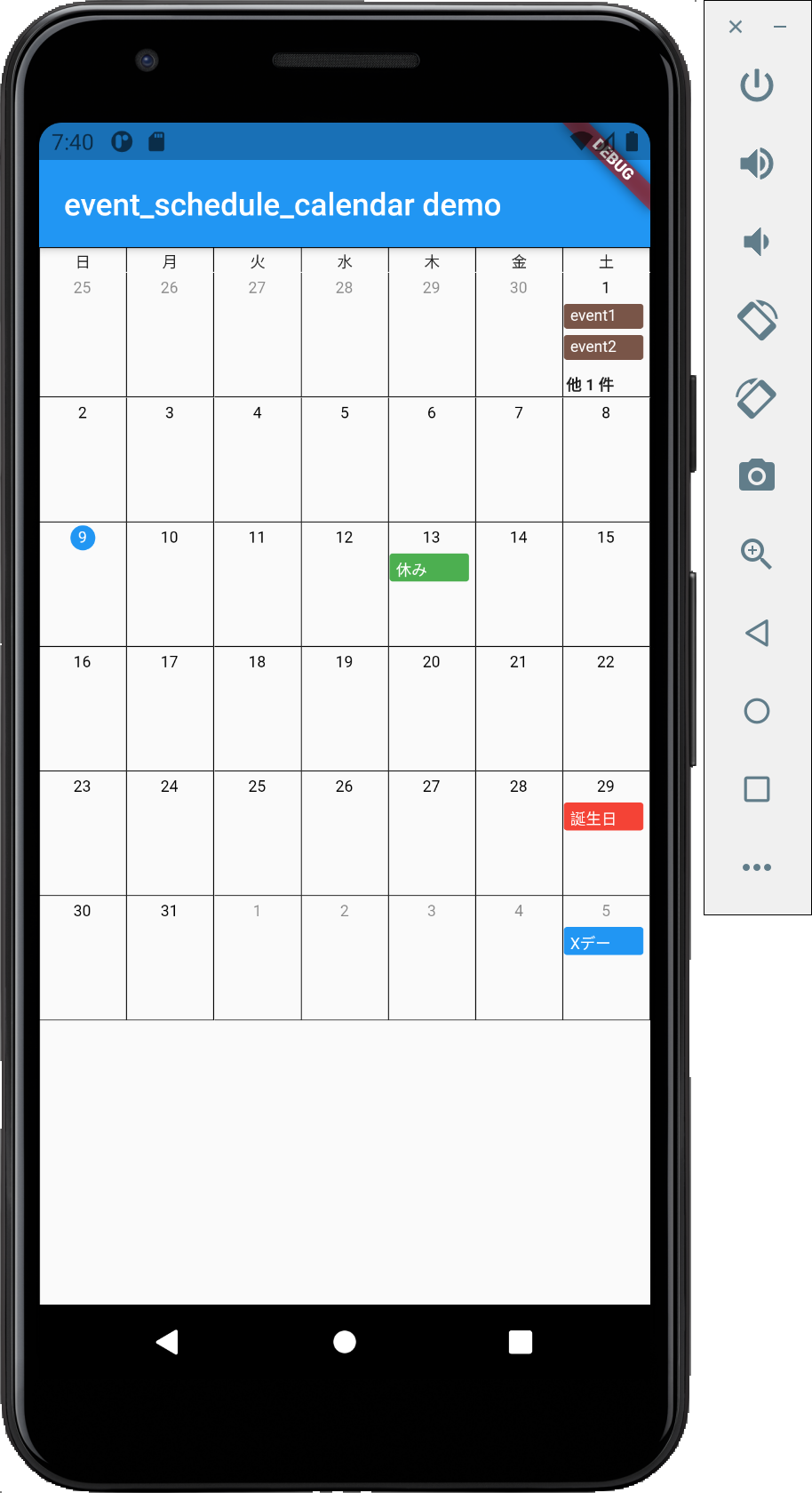
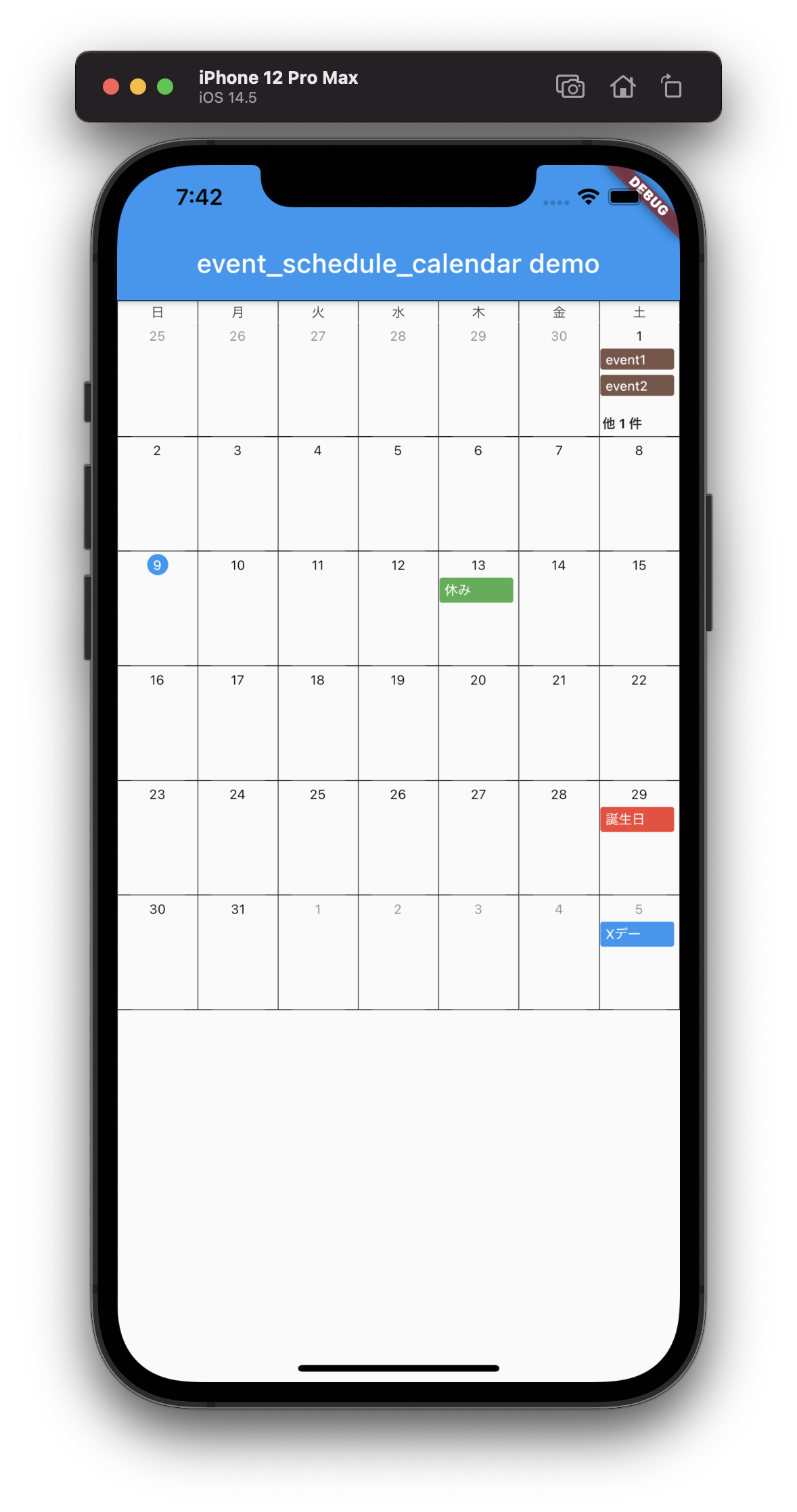
Parameter
-
dateTime: The calendar day of the month you want to display. (DateTime class)
-
eventList: Event items to be displayed in the calendar.
- Event
- dateTime: Date of the event.
- name: Text to display.
- color: Label color.
- Event
-
config: Setting up a calendar. The wording of the days of the week and the color settings are done here.
-
onTapDay: Event when the date of the calendar is tapped. The argument is Event.
Example
import 'package:event_schedule_calendar/src/event_schedule_calendar.dart';
import 'package:flutter/material.dart';
void main() {
runApp(MyApp());
}
class MyApp extends StatelessWidget {
@override
Widget build(BuildContext context) {
return MaterialApp(
home: MyHomePage(title: 'event_schedule_calendar demo'),
);
}
}
class MyHomePage extends StatefulWidget {
MyHomePage({Key key, this.title}) : super(key: key);
final String title;
@override
_MyHomePageState createState() => _MyHomePageState();
}
class _MyHomePageState extends State<MyHomePage> {
@override
Widget build(BuildContext context) {
return Scaffold(
appBar: AppBar(
title: Text(widget.title),
),
body: EventScheduleCalendar(
dateTime: DateTime.now(),
eventList: [
Event(
name: 'event1',
dateTime: DateTime(2021, 5, 1),
color: Colors.brown,
),
Event(
name: 'event2',
dateTime: DateTime(2021, 5, 1),
color: Colors.brown,
),
Event(
name: 'event3',
dateTime: DateTime(2021, 5, 1),
color: Colors.brown,
),
Event(
name: '誕生日',
dateTime: DateTime(2021, 5, 29),
color: Colors.red,
),
Event(
name: '休み',
dateTime: DateTime(2021, 5, 13),
color: Colors.green,
),
Event(
name: 'Xデー',
dateTime: DateTime(2021, 6, 5),
color: Colors.blue,
),
],
config: CalendarConfig(),
onTapDay: (day) {
showDialog<AlertDialog>(
context: context,
builder: (context) {
return AlertDialog(
content: Column(
mainAxisSize: MainAxisSize.min,
children: [
Text(day.dateTime.toString()),
...day.eventList.map((e) => Text(e.name)),
],
),
actions: [
TextButton(
onPressed: () {
Navigator.of(context).pop();
},
child: Text('OK'),
),
],
);
},
);
},
),
);
}
}